Pessoal, segue abaixo um passo-a-passo de como alterar a localização padrão do “User Profile” (C:Users) no Windows7:
Obs.: Como algumas chaves de registro do Windows serão modificadas,
recomenda-se fazer backup do estado atual do registro
antes de realizar as devidas alterações.
1- Alterando o caminho após a instalação do Windows7 (Funciona somente para contas de usuários criadas após a realização do procedimento):
a) Com uma conta que possua privilégio administrativo, copie a pasta Default localizada em “C:Users” para uma nova localização. Ex.: “D:Users”.
A pasta Default é uma pasta oculta então para exibi-la clique em “Organizar > Opções de pasta e pesquisa”, clique na aba “Modo de Exibição” e marque a opção “Mostrar arquivos, pastas ou unidades ocultas”, conforme a imagem abaixo:
b) Copie também a pasta “Public” localizada em “C:Users” para uma nova localização. Ex.: “D:Users”.
c) Agora precisamos alterar as chaves de registro Default, Public, Profile Directory. Utilizando a linha de comando regedit abra o editor de registro e naveque até HKEY_LOCAL_MACHINESOFTWAREMICROSOFTWINDOWS NTCurrentVersionProfileList, conforme imagem abaixo:
d) Caso você tenha utilizado o exemplo de nova localização como “D:Users” altera as chaves Default, Public, Profile Directory, conforme a imagem abaixo:
e) Crie uma nova conta de usuário, efetue um logon com esta conta e verifique que o perfil será criado no caminho “D:Users”.
2- Alterando o caminho na instalação do Windows7 (Redireciona o perfil do primeiro usuário criado durante a intalação do Windows):
a) Após a intalação do Windows7, no momento em que é solicitado um nome de Usuário e o nome do PC, pressione as teclas “Shift+F10” será exibido o prompt de comando, conforme imagem abaixo:
b) Precisamos copiar a pasta “Users” para a sua nova localização, de “C:Users” para “D:Users”, levando todo o seu conteúdo (as pastas Default e Public). Para isso utilizaremos o bom e velho comando robocopy conforme abaixo:
— Copiando a pasta “C:Users” para “D:Users”:
— robocopy “C:Users” “D:Users” /E /COPYALL /XJ
— Excluindo a pasta Users do drive C :
— rmdir “C:Users” /S /Q
c) Após isso execute a linha de comando regedit e naveque até HKEY_LOCAL_MACHINESOFTWAREMICROSOFTWINDOWS NTCurrentVersionProfileList alterando as chaves Default, Public, Profile Directory, conforme imagem abaixo:
d) Após isso você pode criar o seu usuário e concluir a instalação do Windows7.
e) Ao finalizar a instalação você vai poder verificar que a pasta “Users” está alocada no drive D e o perfil do usuário “LabUser”, criado no exemplo, já foi criado na pasta “Users” do drive D, o mesmo ocorrendo com o perfil da conta “Administrador”.
E é isso galera, espero que este post possa trazer ajuda para quem já se deparou com este cenário ou ainda vai se deparar…
Um grande abraço!!!!

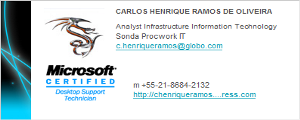
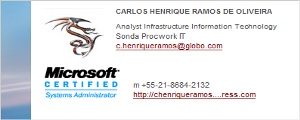


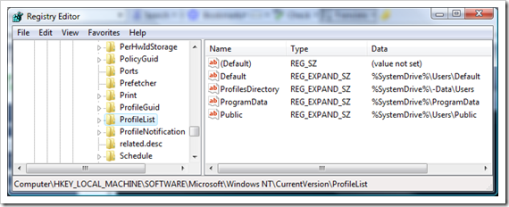

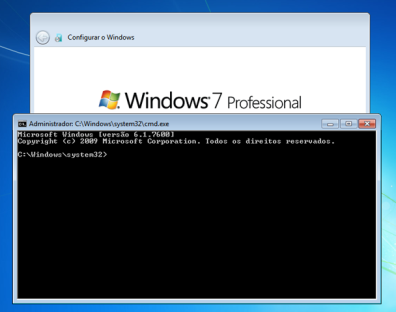

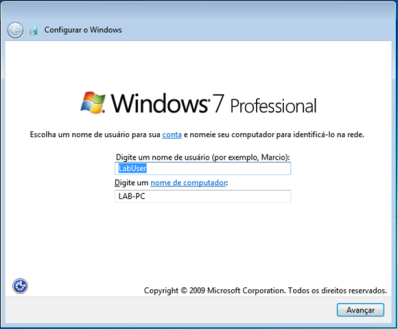
Parabéns pelo artigo Carlos, excelente material que vc produziu, ficou muito bacana. Prático e funcional.
Isso é que posso chamar de uma dica realmente útil! Esculachou!
Fuciona bem, mas ocorre um problema com o compartilhamento da pasta publica. Seguindo esse tutorial, após definir a rede como rede corporativa, e ativando o compartilhamento de arq. e impressora e compartilhamento da pasta publica na rede, os outros computadore não conseguem permição para acessar a pasta publica. Estou procurando uma solução mas se alguem já tiver poste para nós.
Olá pessoal! Segui as instruções, mas comigo não deu certo. Na 1a forma, ao clicar no usuário para tentar logar dá a mensagem de erro:
“Falha de Logon de serviço Serviço de Perfil de Usuário
Não é possível carregar o perfil de usuário.”
Formatei novamente e tentei a 2a forma: Ao copiar a pasta Users pelo prompt do DOS, dá erro não sendo possível copiar alguns arquivos. Tive que criar manualmente a pasta D:\Users, então depois verifiquei que ele criou uma pasta C:Users\Administrador, mas depois de criado um usuário ele não entra retornando a mesma mensagem de erro que citei acima.
Alguém sabe o que acontece?
Olá Raphael!
Rapaz sempre utilizo este procedimento para as nova instalações que faço e todas funcionaram até hoje.
Qual a versão do Windows7 que vc está utilizando, eu testei nas versões Profissional e Utimate.
Caso vc esteja utilizando a versão Home ou Starter me avise que farei um teste.